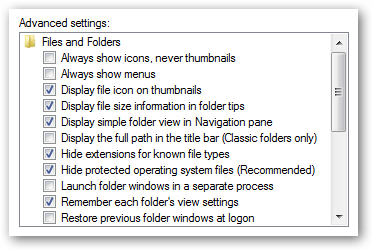Uma das mudanças indesejadas que a Microsoftintroduzida no Service Pack 1 foi a remoção de algumas das maneiras fáceis de acessar a tela Pesquisa: o botão do menu Iniciar e o item de menu de contexto da pasta. Felizmente, podemos adicionar facilmente o item “Pesquisar…” ao menu de contexto com um simples ajuste no registro.
O bom do menu de contexto da pasta é que a janela de pesquisa já estará configurada para pesquisar somente nessa pasta.

Corte manual do registro
Abra o regedit.exe na caixa de pesquisa ou execução do menu Iniciar e navegue até a seguinte chave:
HKEY_CLASSES_ROOTDirectoryshellfind

Encontre a chave LegacyDisable no lado direito e exclua-a ou renomeie-a para outra coisa. É tudo o que você precisa fazer ... agora você pode clicar com o botão direito do mouse em uma pasta e ver a opção Pesquisar ... novamente:

Isso abrirá a janela de pesquisa para essa pasta, que será muito mais rápida do que pesquisar em toda a unidade.
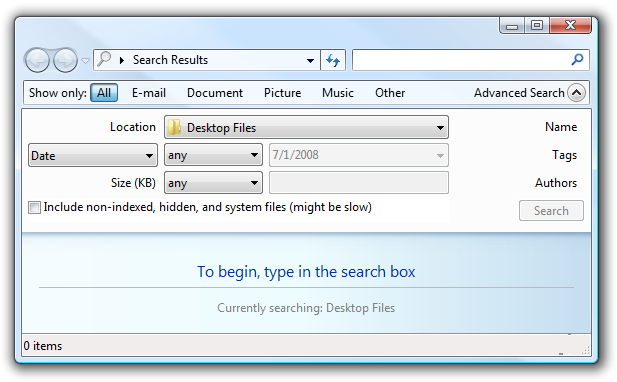
Claro que você pode simplesmente usar a tecla F3 enquantotenha uma pasta aberta, que mostrará a mesma janela e geralmente é mais simples. Utilizo principalmente o menu de contexto para acesso rápido à pesquisa de pastas a partir dos atalhos que adicionei ao início rápido.
Hack de registro para download
Basta baixar, extrair e clicar duas vezes emReEnableFolderSearchMenu.reg para inserir as informações no registro. Há também um arquivo DisableFolderSearchMenu.reg incluído para colocar as coisas de volta ao padrão do SP1.
Faça o download do ReEnableFolderSearchMenu Registry Hack